气泡飞舞、消失……也许会令你想起儿时曾经的美好。
打开PPT,删除文本框,设置蓝色填充背景。
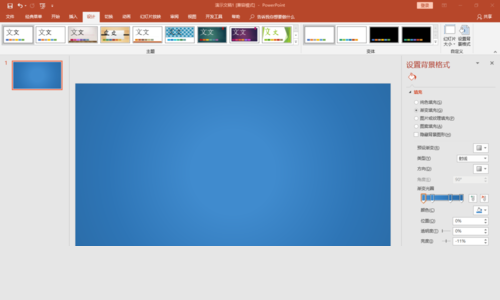
插入形状,选择椭圆,按Shift键,画出正圆形。另复制两个。
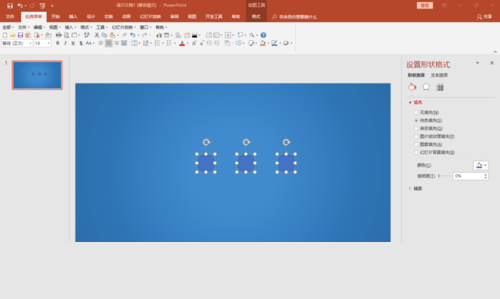
为三个圆形设置格式。设置为无轮廓,并通过设置不同的渐变填充制作出大小不同、状态不同的气泡来。
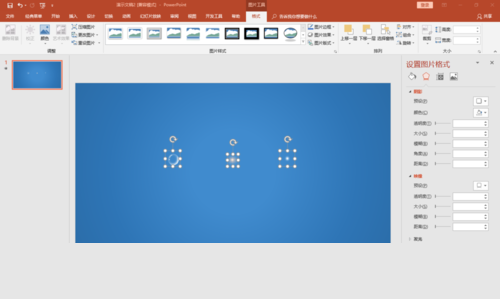
大量复制气泡,并调整其大小、位置。使其自然地聚拢在幻灯片底部中心位置。
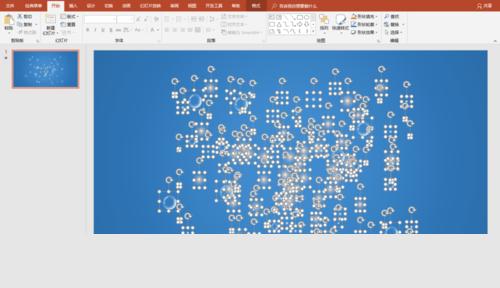
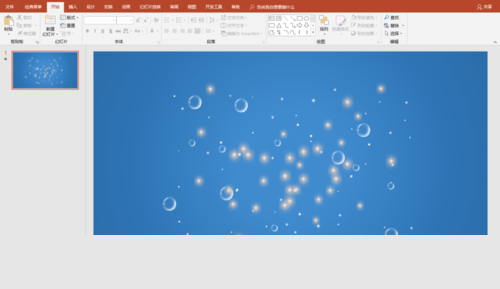
为大大小小的气泡添加“基本缩放”动画效果,方式为“从屏幕底部缩小”,设置不同的“期间”和“延迟”时间。提示,可借助“动画刷”来完成动画添加。
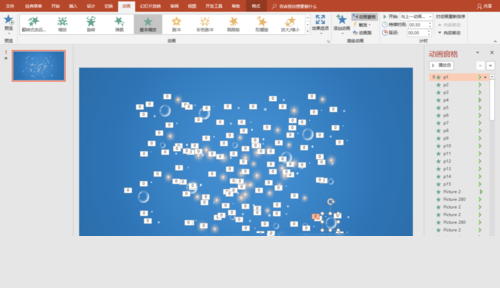
插入一张花草图片,置于底层,这样气泡效果衬托得更明显。
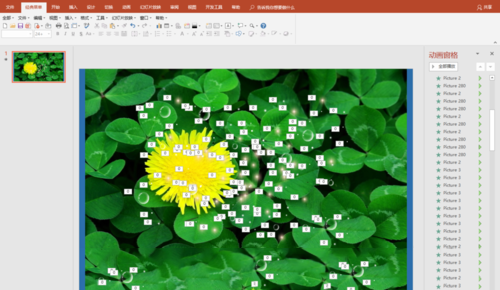
播放时的效果是这样的。不错吧!


标签: 气泡飞舞




